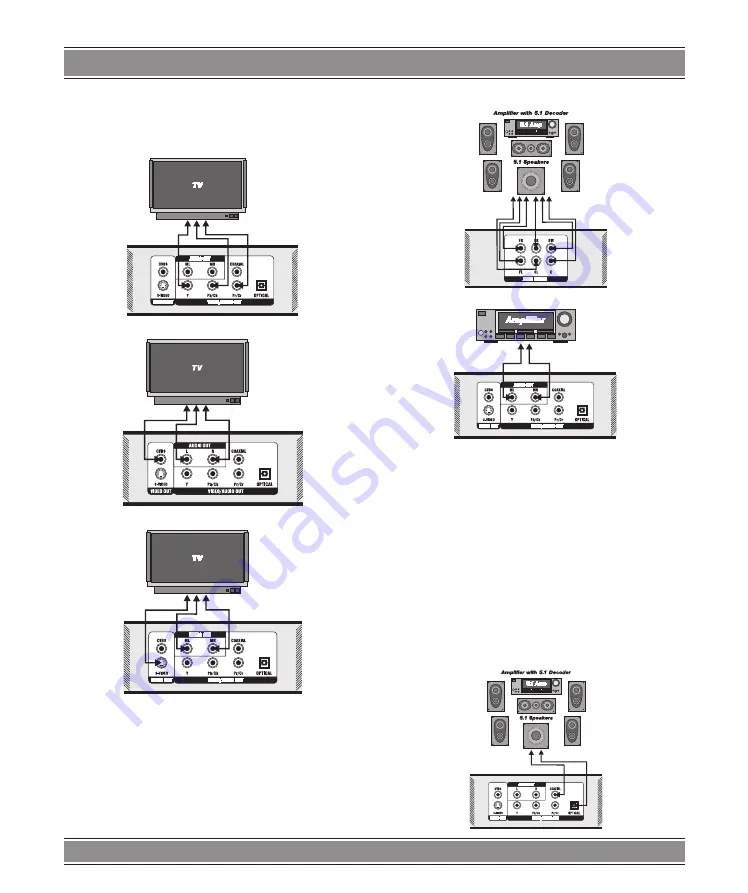
X-RECORDER
u
DVD-080
48
CONNECTION
Connection for Video Output
The Component Video output allows you to enjoy the
best picture quality from a DVD video disc.
Connect your recorder with Y Video, Pr Video and Pb
Video, if TV has Progressive Scan or Component Video
Input. During stop status, press I/P button on remote con-
trol unit to switch between Progressive Scan or Interlace
Scan, or switch these two modes in General Setup from
the Setup Menu.
Connection for 5.1 ch Audio Output
Enjoy Dolby Pro Logic Surround by connecting an am-
plifier and speaker system (right and left front speakers).
Enjoy Dolby AC-3 Surround by connecting an amplifier
and speaker system with 6-channel analog audio outpu-
t(right and left front speakers, right and left rear speakers,
centre speaker, Bass speaker) from rear panel of the DVD
Video Recorder.
Default setting is treated BIG SIZE speaker according
the Dolby AC-3 bass management in current DVD Video
Recorder design.
The connect method is same like the Dolby Prologic,
You just need connect 6 channel instead of 2 channel.
Connection for Digital Audio Output
















































